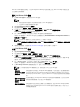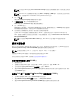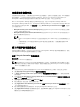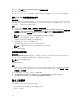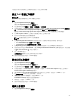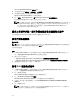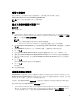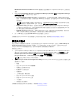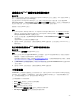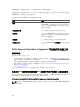Users Guide
不論此指令成功或失敗與否工作順序將前進至下一個工作順序步驟。
建立 Dell 專屬工作順序
關於此工作
使用 DLCI 伺服器部署範本建立 Dell 專屬的工作順序:
步驟
1. 啟動 Configuration Manager 主控台。
將顯示 Configuration Manager 主控台畫面。
2. 在左邊的窗格, 選擇軟體庫 → 概觀 → 作業系統 → 工作順序。
3. 以滑鼠右鍵按一下 Task Sequences (工作順序),然後按一下 DLCI Server Deployment (DLCI 伺服器部
署) → Create DLCI Server Deployment Template (建立 DLCI 伺服器部署範本)。
隨即顯示 DLCI Server Deployment Task Sequence Wizard (DLCI 伺服器部署工作順序精靈)。
4. 在 Task Sequence Name (工作順序名稱) 欄位中輸入工作順序名稱。
5. 從下拉式清單中選取欲使用的開機影像。
註: 建議使用您建立的 Dell 自訂開機影像。
6. 在 Operating System Installation (作業系統安裝) 下方選取作業系統安裝類型,選項包括:
• Use an OS WIM image (使用 OS WIM 影像)
• Scripted OS install (以指令碼執行的 OS 安裝)
7. 從 Operating system package to use (使用的作業系統套件) 下拉式清單選取作業系統套件。
8. 如果你的套件中包含 unattend.xml,請在 Package with unattend.xml info 選單中選取套件,或者請選
取< do not select now >(<現在不選取>)。
9. 按一下 Create (建立)。
工作順序建立視窗將以您為工作順序建立的名字顯示。
10. 在顯示的確認訊息方塊按一下 Close (關閉)。
建立自訂工作順序
1. 啟動 Configuration Manager 主控台。
將顯示 Configuration Manager 主控台畫面。
2. 在左邊的窗格, 選擇 軟體庫 → 概觀 → 作業系統 → 工作順序。
3. 以滑鼠右鍵按一下 Task Sequences (工作順序),然後按一下 Create Task Sequence (建立工作順序)。
Create Task Sequence Wizard 隨即顯示。
4. 選取 Create a new custom task sequence 建立新的自訂工作順序,然後按一下 Next (下一步)。
5. 在工作順序名稱文字框內為工作順序輸入一個名字。
6. 瀏覽您已建立的 Dell 開機影像,然後按 Next (下一步)。
Confirm the Settings (確認設定) 畫面隨即顯示。
7. 檢查設定,然後按一下 Next (下一步)。
8. 在顯示的確認訊息方塊按一下 Close (關閉)。
編輯工作順序
1. 啟動 Configuration Manager 主控台。
25